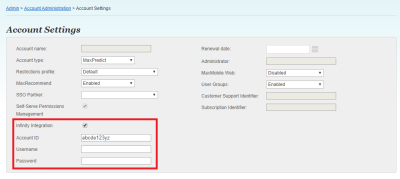ヒートマップ
概要
ヒートマップは、クリック、スクロールおよびホバーの動作データを視覚化して、訪問者がWebサイトでどのようにインタラクトしているかを示します。アクティビティが多い領域は、ユーザー・アクティビティの少ない領域よりも濃く目立つ暖色で表示されます。
訪問者が頻繁にクリックする場所、どのコンテンツが無視されているか、ページの訪問者がどれだけ下にスクロールする傾向があるかを観測することで、新しいテスト機会を見つけて、Webサイトのユーザー・エクスペリエンスに関するインサイトをさらに得ることができます。テストを開始すると、比較モードを使用してテストを分析し、訪問者の行動の差異を並べて確認できます。たとえば、2つのセグメントまたは2つの異なるバリアントを比較できます。
設定
重要: ヒートマップはOracle Infinityにより提供されているため、Oracle Maxymiser内でこの機能を使用するには、InfinityストリームまたはInfinityアナリティクスにアクセスする必要があります。
- Oracle Infinityタグが設定され、Webサイトで実行されていることを確認します。
- Oracle Maxymiserチームからヒートマップへのアクセスをリクエストします。
- 有効になったら、Maxymiserの「Account Settings」画面でOracle Infinityの資格証明を入力する必要があります。これにアクセスする手順は、次のとおりです。
- 左上にある
 をクリックして、ヒートマップにアクセスします。
をクリックして、ヒートマップにアクセスします。
ノート: 今後Infinityのパスワードを更新した際は、Oracle MaxymiserがInfinityアカウントに接続できるように、ここに戻って更新後の資格証明を再入力する必要があります。今後のリリースでは、シングル・サインオン機能が使用可能になる予定です。
クリック・ヒートマップおよびタップ・ヒートマップ
クリック・ヒートマップには訪問者がクリックした場所が表示され、訪問者が最もクリックした場所、および予期しない場所(リンクのない領域など)をクリックしたかどうかについてのインサイトを得ることができます。
タップ・ヒートマップには、訪問者がモバイル/タブレット・デバイスでタップした場所が表示されます。
スクロール・ヒートマップ
スクロール・ヒートマップには、訪問者がページをどれだけ下にスクロールしたかが表示されます。
ホバー・ヒートマップ
ホバー・ヒートマップは、今後のリリースで使用可能になる予定です。
比較モード
比較モードでは、2つの異なるヒートマップを並べて比較できます。このモードを有効にするには、「Compare」アイコンをクリックして、各ウィンドウで比較するキャンペーン・エクスペリエンスまたはバリアントを選択します。
Click Metrics
ヒートマップの「Click Metrics」では、ユーザーがドリルダウンして、ページ上の各要素の具体的なクリック数を表示することで別のインサイト・レイヤーを取得できます。
これは、ナビゲーションなどの特定の領域すべてに多数のクリックが集中し、ヒート・インジケータを参照しただけでは大半のユーザーがどこを使用しているかを識別するのが困難な場合に有効です。「Click Metrics」を有効化してより詳細なクリック・データを表示できます。
フィルタリング
現在、次のタイプのフィルタを使用できます。
- Campaign Filter: デフォルトでは、使用可能なすべてのデータのヒートマップが表示されます。特定のキャンペーンを表示するには、「All Data」をクリックして、リストからキャンペーンを選択します。このリストに表示されるのは、データのあるキャンペーンのみであることに注意してください。
- Date Filter: このフィルタでは、ヒートマップのデータをフィルタして、最大3か月前までのデータを表示できます。ドロップダウンから事前設定された日付範囲のいずれかを使用するか、カスタムの日付範囲を選択できます。
- Time to Action Filter: このフィルタでは、特定の時間枠内に発生したクリックまたはタップをフィルタできます。たとえば、5秒以内に何かをクリックした訪問者と30秒以内に何かをクリックした訪問者の差異を確認できます。
- Attribute Filter: このフィルタを使用すると、「Geo Location」、「Device Type」、「Browsers」などの標準属性でクリックまたはスクロール・ヒートマップをフィルタできます。
ヒント: キャンペーン別にフィルタする場合は、URLドロップダウンを使用すると、このキャンペーンが実行されたURLのリストからすばやく選択できます。